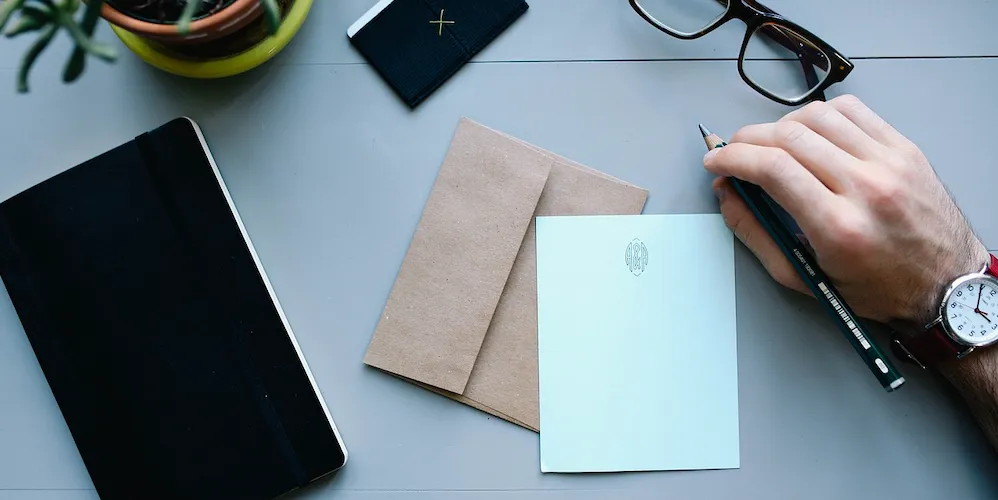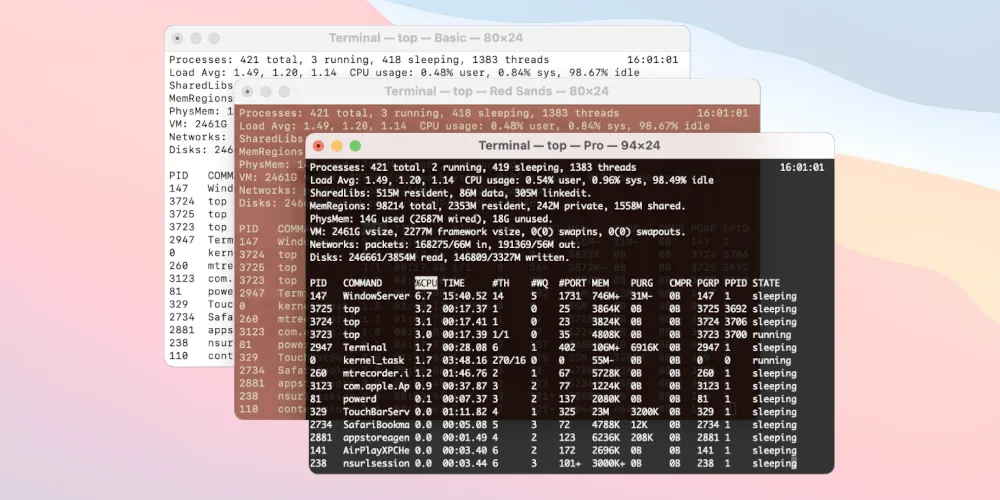Instalacja drukarki HP P1005 na Linux Debian na CUPS

Do Raspberry Pi można podłączyć drukarkę i udostępnić ją w sieci lokalnej. Jak to zrobić na przykładzie drukarki HP P1005 i systemu Linux Debian?
Raspberry Pi 2 w moim przypadku działa na systemie OSMC, a jego podstawą jest Linux Debian. Funkcja drukowania bezprzewodowego jest możliwa dzięki systemowi CUPS. Co ciekawe, obecnie CUPS jest własnością Apple, przy czym jest za darmo.
Na początek instalujemy niezbędne pakiety:
sudo apt-get install build-essential tix foomatic-filters gruff dc
Przystępujemy do instalacji CUPS:
sudo apt-get install cups
CUPS został zainstalowany, teraz zainstalujemy sterownik do drukarki HP LaserJet P1005. Obecne polecenie obsługuje także inne modele drukarek, więcej szczegółów znajdziecie na stronie: http://foo2zjs.rkkda.com.
wget -O foo2zjs.tar.gz http://foo2zjs.rkkda.com/foo2zjs.tar.gz
Pobraliśmy archiwum z niezbędnymi elementami, aby je rozpakować:
tar -xzf foo2zjs.tar.gz
cd foo2zjs
Teraz wydajemy poniższe polecenia (rozwiązanie z bloga mark.zealey.org):
sudo rm /etc/udev/rules.d/*hpmud* # usuniecie instniejacych hotplug od HP
./getweb P1005 # P1005 w przypadku posiadania drukarki HP P1005
sudo make install
sudo make install-hotplug
sudo make cups
sudo mkdir -p /usr/share/foo2xqx/firmware/
sudo mv sihp* /usr/share/foo2xqx/firmware/
Instalacja hotplug może wypluć błędy, ale nie trzeba się tym przejmować. Powyżej wszystko wykonuję z pomocą sudo, su nie zadziała na OSMC.
foo2xqx-wrapper testpage.ps > testpage.xq # convert to wire-format
cat /usr/share/foo2xqx/firmware/sihpP1005.dl > /dev/usb/lp0 # bang firmware over to printer (wait 5 sec for it to install)
cp testpage.xq /dev/usb/lp0 # print the page (hopefully)
Powyższy fragment jest dosyć istotny, bez niego drukowanie nie chciało ruszyć u mnie. Najważniejsza jest druga linijka kodu. To koniec instalacji drukarki HP LaserJet P1005 na systemie OSMC na Debianie. Od teraz moja drukarka zyskała Wi-Fi.
Kategorie: Linux. Tagi: #linux, #debian, #raspberry pi, #osmc, #drukarka, #hp. Źródło obrazków: Pixabay, Font awesome.